详解PyTorch 安装指南
python视频教程栏目介绍PyTorch的安装指南
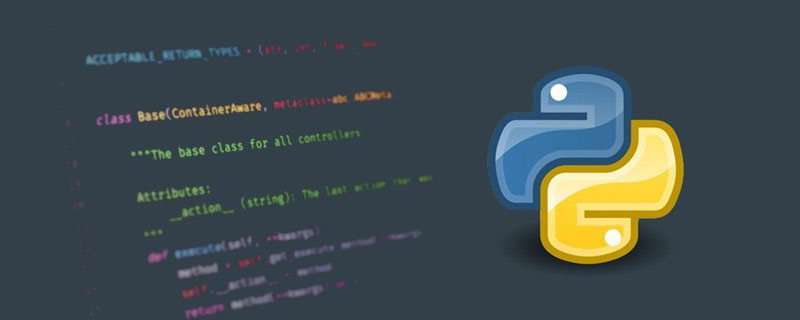
相关免费学习推荐:python视频教程
本博客主要介绍在 Anaconda虚拟环境中创建 PyTorch环境,默认已经安装成功 Anaconda软件。
Anaconda Inpidual Edition的官方下载链接:
https://www.anaconda.com/products/inpidual
按照自己的操作系统,选择需要的版本号,随后傻瓜式安装即可。具体的安装及使用可以参考以下链接:
https://blog.csdn.net/ITLearnHall/article/details/81708148
创建PyTorch的虚拟环境
在 【最近添加】 里面找到 Anaconda Prompt并打开,依次输入以下命令:
# 创建名为 PyTorch_envs 的虚拟环境,并指定 Python 版本号为 python 3.8 conda create -n PyTorch_envs python=3.8 # 激活虚拟环境 PyTorch_envs conda activate PyTorch_envs # 退出虚拟环境 conda deactivate
虚拟环境中安装 PyTorch
打开PyTorch官网,选择安装。【这里我们选择官网安装方式,其他的安装方式博主也尝试过,但是效果都不是很好,所以说最好还是按照官网的安装方式进行,毕竟羊毛出在羊身上嘛。】

按照官网的提示安装 PyTorch,这里需要注意的是安装之前必须知道自己CUDA版本号,这里可以参考链接
https://blog.csdn.net/qq_38295511/article/details/89223169

我自己的CUDA版本号是10.1,所以选择如图示。
安装方式建议选择pip方式,操作系统根据自己的操作系统进行选择,这里不再进行赘述。【最好选择相对好一点的网络环境】如果下载速度非常慢的话,建议换源安装,注意指明版本号,具体的换源方式可以参考:
https://blog.csdn.net/Ginomica_xyx/article/details/109605629

验证 PyTorch 是否安装成功
官网 https://pytorch.org/get-started/locally/#windows-verification 也说明了验证方式:


如图所示,PyTorch安装成功。
安装过程中可能出现的问题
import torch
出现
ImportError: numpy.core.multiarray failed to import
出错原因:numpy的版本出现问题,导致不能与PyTorch的版本进行匹配,具体为numpy版本过低。
解决方案:升级numpy的版本。激活环境后输入下面的命令:
conda upgrade numpy
End。
PyTorch 安装指南
本博客主要介绍在 Anaconda虚拟环境中创建 PyTorch环境,默认已经安装成功 Anaconda软件。
Anaconda Inpidual Edition的官方下载链接:
https://www.anaconda.com/products/inpidual
按照自己的操作系统,选择需要的版本号,随后傻瓜式安装即可。具体的安装及使用可以参考以下链接:
https://blog.csdn.net/ITLearnHall/article/details/81708148
创建PyTorch的虚拟环境
在 【最近添加】 里面找到 Anaconda Prompt并打开,依次输入以下命令:
# 创建名为 PyTorch_envs 的虚拟环境,并指定 Python 版本号为 python 3.8 conda create -n PyTorch_envs python=3.8 # 激活虚拟环境 PyTorch_envs conda activate PyTorch_envs # 退出虚拟环境 conda deactivate
虚拟环境中安装 PyTorch
打开PyTorch官网,选择安装。【这里我们选择官网安装方式,其他的安装方式博主也尝试过,但是效果都不是很好,所以说最好还是按照官网的安装方式进行,毕竟羊毛出在羊身上嘛。】

按照官网的提示安装 PyTorch,这里需要注意的是安装之前必须知道自己CUDA版本号,这里可以参考链接
https://blog.csdn.net/qq_38295511/article/details/89223169

我自己的CUDA版本号是10.1,所以选择如图示。
安装方式建议选择pip方式,操作系统根据自己的操作系统进行选择,这里不再进行赘述。【最好选择相对好一点的网络环境】如果下载速度非常慢的话,建议换源安装,注意指明版本号,具体的换源方式可以参考:
https://blog.csdn.net/Ginomica_xyx/article/details/109605629

验证 PyTorch 是否安装成功
官网 https://pytorch.org/get-started/locally/#windows-verification 也说明了验证方式:


如图所示,PyTorch安装成功。
安装过程中可能出现的问题
import torch
出现
ImportError: numpy.core.multiarray failed to import
出错原因:numpy的版本出现问题,导致不能与PyTorch的版本进行匹配,具体为numpy版本过低。
解决方案:升级numpy的版本。激活环境后输入下面的命令:
conda upgrade numpy
End。
以上是详解PyTorch 安装指南的详细内容。更多信息请关注PHP中文网其他相关文章!

热AI工具

Undresser.AI Undress
人工智能驱动的应用程序,用于创建逼真的裸体照片

AI Clothes Remover
用于从照片中去除衣服的在线人工智能工具。

Undress AI Tool
免费脱衣服图片

Clothoff.io
AI脱衣机

AI Hentai Generator
免费生成ai无尽的。

热门文章

热工具

记事本++7.3.1
好用且免费的代码编辑器

SublimeText3汉化版
中文版,非常好用

禅工作室 13.0.1
功能强大的PHP集成开发环境

Dreamweaver CS6
视觉化网页开发工具

SublimeText3 Mac版
神级代码编辑软件(SublimeText3)

热门话题
 如何解决Linux终端中查看Python版本时遇到的权限问题?
Apr 01, 2025 pm 05:09 PM
如何解决Linux终端中查看Python版本时遇到的权限问题?
Apr 01, 2025 pm 05:09 PM
Linux终端中查看Python版本时遇到权限问题的解决方法当你在Linux终端中尝试查看Python的版本时,输入python...
 在Python中如何高效地将一个DataFrame的整列复制到另一个结构不同的DataFrame中?
Apr 01, 2025 pm 11:15 PM
在Python中如何高效地将一个DataFrame的整列复制到另一个结构不同的DataFrame中?
Apr 01, 2025 pm 11:15 PM
在使用Python的pandas库时,如何在两个结构不同的DataFrame之间进行整列复制是一个常见的问题。假设我们有两个Dat...
 哪些流行的Python库及其用途?
Mar 21, 2025 pm 06:46 PM
哪些流行的Python库及其用途?
Mar 21, 2025 pm 06:46 PM
本文讨论了诸如Numpy,Pandas,Matplotlib,Scikit-Learn,Tensorflow,Tensorflow,Django,Blask和请求等流行的Python库,并详细介绍了它们在科学计算,数据分析,可视化,机器学习,网络开发和H中的用途
 Uvicorn是如何在没有serve_forever()的情况下持续监听HTTP请求的?
Apr 01, 2025 pm 10:51 PM
Uvicorn是如何在没有serve_forever()的情况下持续监听HTTP请求的?
Apr 01, 2025 pm 10:51 PM
Uvicorn是如何持续监听HTTP请求的?Uvicorn是一个基于ASGI的轻量级Web服务器,其核心功能之一便是监听HTTP请求并进�...
 如何在10小时内通过项目和问题驱动的方式教计算机小白编程基础?
Apr 02, 2025 am 07:18 AM
如何在10小时内通过项目和问题驱动的方式教计算机小白编程基础?
Apr 02, 2025 am 07:18 AM
如何在10小时内教计算机小白编程基础?如果你只有10个小时来教计算机小白一些编程知识,你会选择教些什么�...
 Python中如何通过字符串动态创建对象并调用其方法?
Apr 01, 2025 pm 11:18 PM
Python中如何通过字符串动态创建对象并调用其方法?
Apr 01, 2025 pm 11:18 PM
在Python中,如何通过字符串动态创建对象并调用其方法?这是一个常见的编程需求,尤其在需要根据配置或运行...








